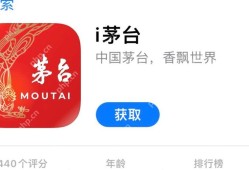CorelDRAW调色板打开教程:打开CorelDRAW软件,在工具栏中找到并点击“窗口”选项,在下拉菜单中选择“调色板”选项即可打开调色板,调色板可用于选择和调整图形和文本的颜色,是设计和编辑中不可或缺的工具,通过此教程,用户可以轻松找到并使用CorelDRAW的调色板功能。
许多朋友在使用CorelDRAW软件时,常常会询问如何打开调色板,别担心,下面我将为大家详细介绍CorelDRAW调色板的打开方法,希望对大家有所帮助。

请启动CorelDRAW并进入工作区域,你会看到软件界面的上方有一排菜单栏。
你需要点击菜单栏中的“窗口”选项,这个“窗口”选项通常位于菜单栏的中间位置,点击后会出现一个下拉菜单。
在下拉菜单中,你需要找到并点击“调色板”选项,这个选项通常会在下拉菜单的靠前位置,点击后,CorelDRAW的调色板就会成功打开。
调色板打开后,你就可以在其中选择你需要的颜色进行使用了。

为了更方便地使用调色板,你可以将调色板固定在屏幕的某个位置,这样,即使你切换到其他工具或面板,调色板也会始终保持在你的视线范围内,方便你随时取用颜色。
就是关于CorelDRAW调色板的打开方法,希望对大家有所帮助,如果你在使用CorelDRAW时还有其他问题或需要更多教程,请继续关注我们的网站或电脑知识网的其他相关文章。
除了调色板的打开方法外,CorelDRAW还有很多其他实用的功能和技巧等待大家去探索和学习,你可以学习如何使用CorelDRAW进行图形设计、排版、图片编辑等操作,这些技能将帮助你更好地利用CorelDRAW软件,提高工作效率和设计水平。 能对大家有所帮助,如果有任何疑问或需要进一步的解释,请随时与我们联系。